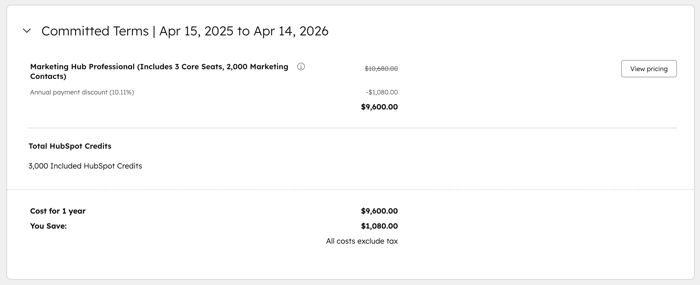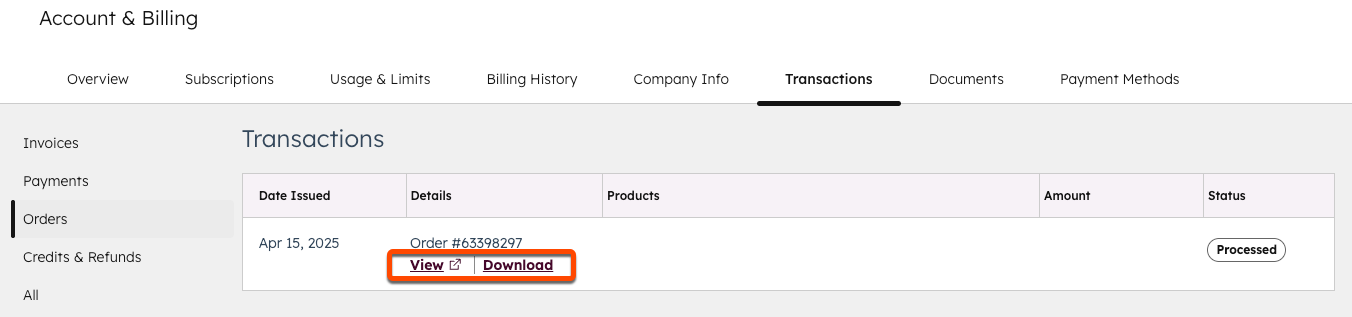- Kunnskapsdatabase
- Konto og oppsett
- Fakturering
- Administrer HubSpot-abonnementet ditt
Administrer HubSpot-abonnementet ditt
Sist oppdatert: 15 desember 2025
Tilgjengelig med et av følgende abonnementer, unntatt der det er angitt:
-
Markedsføring Hub Starter, Professional, Enterprise
-
Salg Hub Starter, Professional, Enterprise
-
Service Hub Starter, Professional, Enterprise
-
Data Hub Starter, Professional, Enterprise
-
Content Hub Professional, Enterprise
-
Smart CRM Professional, Enterprise
Finn ut hvordan du kan se og administrere ditt nåværende HubSpot-abonnement, finne abonnements- og tjenestegrenser og starte en prøveversjon av HubSpots programvare.
Tillatelser påkrevd Faktureringsadministratortillatelser er påkrevd for å gjøre faktureringsrelaterte endringer på HubSpot-kontoen din.
Se gjennom HubSpot-abonnementene og tjenestegrensene dine
Slik viser du dine nåværende abonnementer og tillegg:
Merk: Noen funksjoner kan være begrenset eller ikke tilgjengelige når du er i en prøveperiode. Hvis du har spørsmål om tilgjengeligheten til en bestemt funksjon, kan du snakke med representanten som administrerer prøveperioden din.
- I HubSpot-kontoen din klikker du på kontonavnet øverst til høyre og deretter på Konto og fakturering.
- I kategorien Oversikt, i delen Produkter og tillegg, kan du se detaljer for dine nåværende abonnementer og tillegg. Gjeldende grenser vises under hvert abonnement:
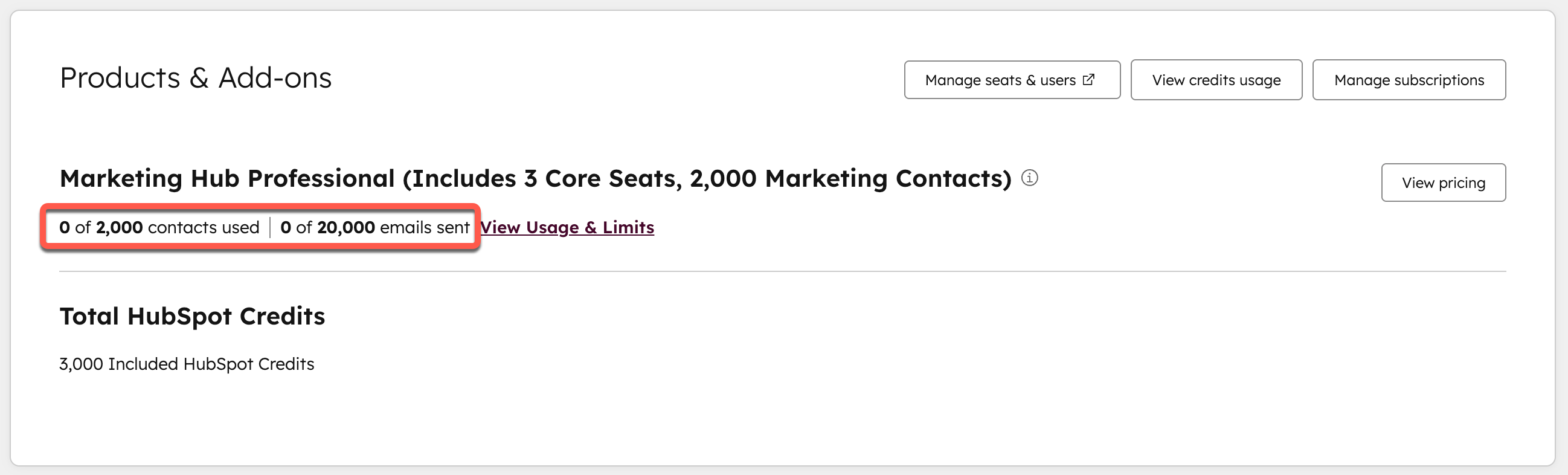
-
- For Marketing Hub-abonnementer inkluderer dette kontaktgrensen og grensen for månedlige e-postutsendelser.
- For alle abonnementer inkluderer dette antall tilgjengelige seter i abonnementet og eventuelle tillegg for ekstra seter.
- Hvis du vil administrere individuelle abonnementer, klikker du på Administrer abonnementer. Dette tar deg til fanen Abonnementer.
- I delen Seter kan du se hvor mange seter som er tildelt av det totale antallet per abonnementsnivå. Klikk på Administrer seter og brukere for å gå til brukerinnstillingene.
- I Markedsføringskontakter-seksjonen kan du se hvor mange markedsføringskontakter som er tildelt av det totale antallet per kontaktnivå. Klikk på Vis bruk og grenser for å angi kontakter som ikke-markedsføring eller for å vise bruk og grenser.
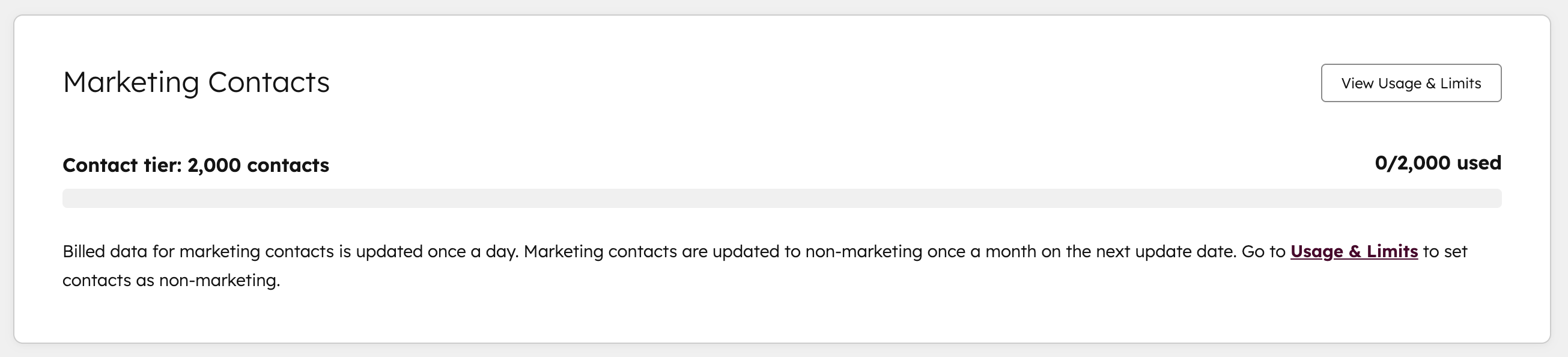
Administrer individuelle HubSpot-abonnementer
For å se detaljene om abonnementet ditt og gjøre endringer, for eksempel oppgradere eller avbryte automatisk fornyelse:
- I HubSpot-kontoen din klikker du på kontonavnet øverst til høyre og deretter på Konto og fakturering.
- Klikk på fanen Abonnementer.
- Øverst på siden kan du se gjeldende abonnementsperiode, neste faktureringsdato og betalingsmåten som er knyttet til abonnementet. Finn ut mer om fakturerings- og bindingsvilkår.
-
- I delen Forpliktende vilkår kan du se gjeldende vilkår, kostnader og faktureringsfrekvens for hvert abonnement på kontoen din. Hvis abonnementet ditt inkluderer en eldre rabatt, kan du finne ut mer om eldre rabatter.
-
- I delen Vilkår for automatisk fornyelse kan du se vilkårene for fornyelse av abonnementet ditt. Finn ut mer om fornyelsesalternativene dine.
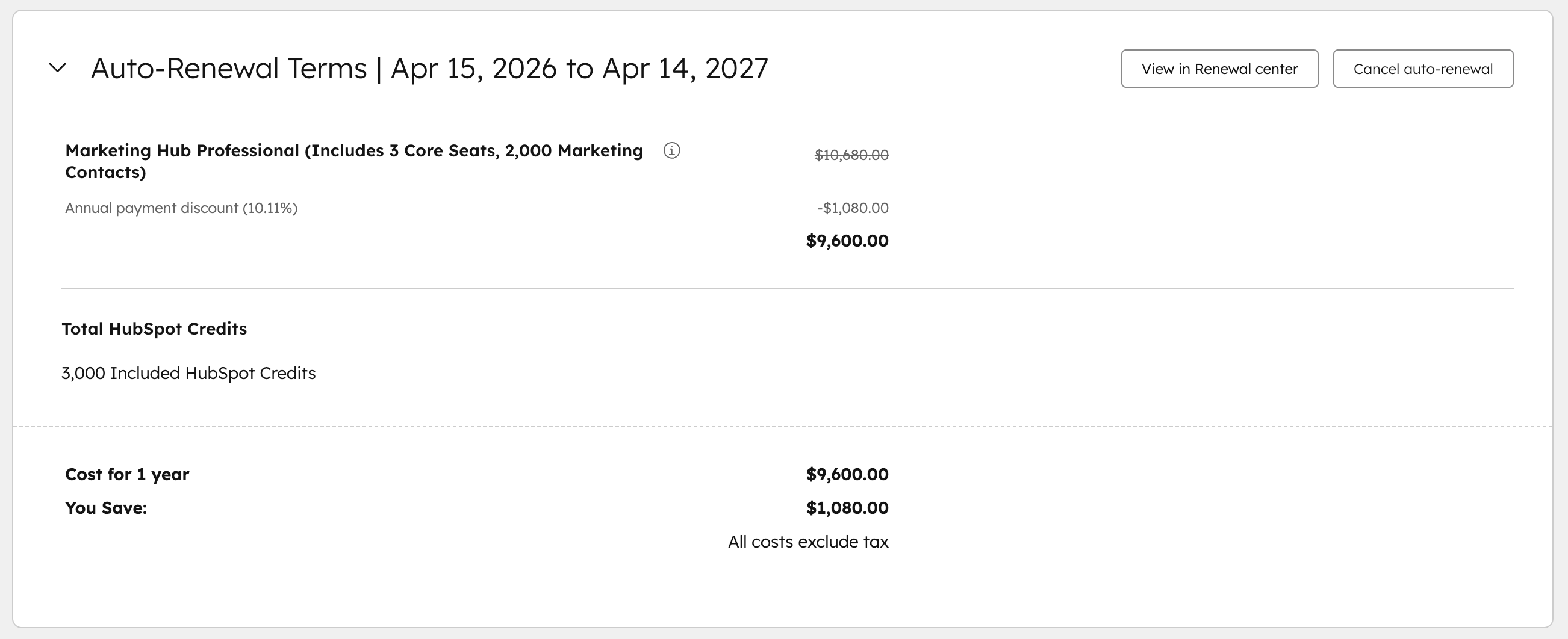
-
- Hvis du vil oppgradere et abonnement, klikker du på Vis priser til høyre for abonnementet.
- Hvis du vil slå av automatisk fornyelse for et abonnement, klikker du på Avbryt automatisk fornyelse. Finn ut mer om hvordan du nedgraderer eller avslutter et HubSpot-abonnement.
Gå gjennom kontrakten for HubSpot-abonnementet ditt
For å vise eller laste ned den eksisterende kontrakten for HubSpot-abonnementet ditt:
- I HubSpot-kontoen din klikker du på kontonavnet øverst til høyre og deretter på Konto og fakturering.
- Klikk på fanen Transaksjoner.
- Velg Bestillinger i menyen til venstre.
- Klikk på Vis for å se bestillingsdetaljene i et nytt vindu.
- Klikk på Last ned for å laste ned bestillingen som PDF.
Ofte stilte spørsmål
Hvem skal jeg kontakte hvis jeg har faktureringsrelaterte spørsmål om kontoen min?
Hvis du har spesifikke faktureringsrelaterte spørsmål om HubSpot-kontoen din, kan du sende en e-post til HubSpots faktureringsteam på billing@hubspot.com.
Finn ut mer om hvilke HubSpot-team du kan kontakte basert på målet ditt.
Hvorfor ser jeg en gammel rabatt på abonnementet mitt?
Når du går gjennom faktureringsdetaljene dine, kan det hende du ser en eldre rabatt på noen av abonnementene dine. Dette skjer hvis du kjøpte et abonnement før det ble gjort en endring i den nåværende prismodellen. Se HubSpots prisside for gjeldende pris per abonnementsnivå.
Hvordan starter jeg en prøveversjon av et av HubSpots verktøy?
For å starte en prøveversjon av noen av HubSpots verktøy og programvare:
- I HubSpot-kontoen din klikker du på kontonavnet øverst til høyre og deretter på Priser og funksjoner.
- Under abonnementet du ønsker å prøve, klikker du på Start en gratis 14-dagers prøveperiode. Prøveperioden starter automatisk.
Alternativt kan du også klikke på et av verktøyene du vil prøve (for eksempel sekvenser) og klikke på Start en gratis 14-dagers prøveperiode . Du kan også kontakte din Customer Success Manager.
Vil jeg bli belastet etter at prøveperioden er avsluttet?
Hvis du for øyeblikket er på en prøveperiode for et HubSpot-abonnement, vil du ikke automatisk bli belastet etter at prøveperioden er avsluttet.
Hvordan avbryter jeg en prøveperiode?
Prøveperioder avsluttes automatisk etter 14 dager. Du blir ikke automatisk belastet etter at prøveperioden er avsluttet.
Ytterligere ressurser
Se gjennom følgende ressurser for mer informasjon om fornyelser, spesifikke abonnementsendringer og fakturering.
Fornyelser og abonnementsendringer
Se gjennom følgende ressurser for å få mer hjelp til å forstå og administrere HubSpot-abonnementet ditt:
- Gjennomgå HubSpot-fornyelsen din
- Nedgradere eller si opp et HubSpot-abonnement
- Forstå hvordan abonnementer fungerer for visse funksjoner:
Fakturering og betaling
Se gjennom følgende ressurser for å få hjelp til å betale eller oppdatere faktureringsdetaljer i kontoen din: